大家都知道win10系统中自带有Cortana助手,可以进行互联网搜索,设置提醒,尝试查找应用程序和发布电子邮件,但是默认语言是英式英语,如果还要让它理解不同语言的话我们可以安装Cortana语言包,那么win10系统下怎么安装Cortana语言包呢?下面随小编一起来看看具体的安装步骤。
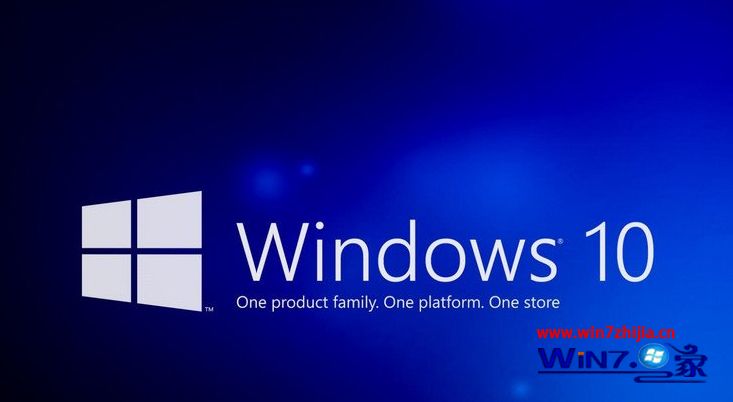
Cortana理解哪些语言?
虽然Cortana将在她的知识中添加新语言后变得更具功能性,但是现在,她能够说话并理解下面列出的语言:
►美式英语
►意大利
►英式英语
►德语
►法国
►西班牙语
►普通话
在Windows-10上使用Cortana:检查语言选项
►一些英国客户(英国人)目前在使Cortana运作方面遇到了问题。这可能是演示配置的问题。在开始设置Microsoft的电子秘书之前,请确保将语言配置设置为UK。
►要检查语言配置,请查找“区域和语言”选项。您可以在下面选择该地区。确定这个确实设置为英国或任何其他语言,你喜欢。在它下面,你会找到语言的选择。
►如果不存在英国英语,首先必须将其作为语言选择。要完成此操作,请单击“添加语言”,然后从中选择英语(英国)并选择下载语言包和语音选项。
►这将为您安装包。使用已下载的英语语言,转到“时间和语言”面板,然后选择“语音”选项卡。在这里,您可以将默认语言更改为PC使用的英语(英国)。
设置Cortana并开始使用它
►当您第一次使用Windows 10搜索选项时,您会找到一个选项来打开Cortana。。如果没有,请在搜索框中输入“Cortana”一词,然后选择“我在”。
►您将面对Cortana可能收集的信息的详细信息,因为您已经公开了在Cortana上展示的选择。如果您对Microsoft收集有关检查历史记录和区域背景的信息感到不舒服,您可以选择将其关闭。
►Cortana为您提供添加标题和自定义兴趣的选项。
►如果您选择搜索栏中的麦克风图标,它会提供短麦克风校准。
►将麦克风设置完毕后,Cortana就可以使用了。但是当您更喜欢改变种类Cortana时,请转到搜索栏并选择显示的第一个结果“Cortana和搜索设置”。
额外提示:让Cortana对Windows-10中的’Hey Cortana’做出反应
►打开开始菜单,然后键入“Cortana”,然后单击您获得的最顶层搜索结果。
►到达那里后,将滑块转到选项旁边的另一边说:“ 当你说’嘿Cortana ‘ 时让Cortana回应 ”。你甚至可以在这里打开和关闭Cortana。
上述就是win10系统下怎么安装Cortana语言包的详细操作步骤,有需要的用户们可以按照上面的方法来操作吧。